



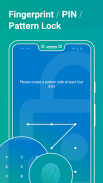


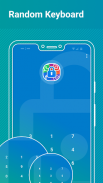
Blokada aplikacji

Opis Blokada aplikacji
Wyposażony w potężną funkcjonalność i zgrabny interfejs użytkownika, AppLock to najlepsza aplikacja blokująca, która umożliwia ochronę danych i blokowanie aplikacji przed intruzami za pomocą kilku kliknięć.
Po skonfigurowaniu podstawowych ustawień AppLock przy pierwszym logowaniu wystarczy otworzyć AppLock i dotknąć aplikacji - aby włączyć ochronę blokady aplikacji.
Zablokuj Facebook Messenger, WhatsApp, Viber, Snapchat, WeChat, Hangouts, Skype, Slack i inne aplikacje do komunikatorów za pomocą AppLock, aby zapewnić prowadzenie rozmów z rodziną, przyjaciele i współpracownicy pozostają chronieni.
Błyskawicznie blokuj kontakty, kalendarz i inne aplikacje systemowe — za pomocą funkcji AppLock.
AppLock umożliwia wybór najlepszej opcji blokowania aplikacji, tj. blokowanie aplikacji za pomocą odcisku palca, hasła lub wzoru.
Włącz funkcję „Klawiatura losowa” w AppLock, aby ukryć hasło przed wzrokiem ciekawskich.
Włącz tryb „Intruz Selfie” w aplikacji AppLock i śledź, kto dokonał nieautoryzowanych prób węszenia do telefonu.
AppLock jest domyślnie zoptymalizowany pod kątem minimalnego zużycia energii baterii.
AppLock powiadomi Cię o nowych aplikacjach na urządzeniu, które można zablokować.
Spersonalizuj swoje wrażenia dzięki funkcji AppLock, wybierając jasny (domyślny) lub ciemny motyw.
— służy do pobierania listy zainstalowanych aplikacji dostępnych do blokowania i zarządzania ich stanem blokady.
– włącza wyświetlanie ekranu blokady.
Uprawnienie „Nakładka” jest obowiązkowe dla smartfonów i tabletów z systemem Android 10 - w przeciwnym razie AppLock nie będzie działać na urządzeniu.
– służy do robienia selfie intruza.
AppLock umożliwia natychmiastowe skonfigurowanie szerokiego zakresu ustawień — przy pierwszym użyciu aplikacji. Zobaczmy, jak to działa.
• Otwórz AppLock.
• Przyznaj wymagane uprawnienia aplikacji „Użycie aplikacji” i „Nakładka”.
• Zaloguj się do aplikacji za pomocą swojego konta Google.
Logowanie jest wymagane, aby umożliwić odzyskanie dostępu do zablokowanych aplikacji na wypadek zapomnienia hasła lub wzoru blokady AppLock.
• Wybierz i skonfiguruj opcję blokady aplikacji, którą chcesz zastosować.
Jeśli używasz blokady hasła (PIN), możesz również od razu włączyć funkcję „Klawiatura losowa”.
— ustaw AppLock jako administratora urządzenia, aby uniemożliwić autoryzowane próby odinstalowania aplikacji.
— włącz tę funkcję, aby zapobiec uśpieniu funkcji AppLock i zapewnić stabilną ochronę blokady aplikacji.
— umożliwia natychmiastowe odblokowywanie aplikacji za pomocą odcisku palca.
— włącz funkcję, aby umożliwić aplikacji robienie zdjęć za pomocą przedniego aparatu urządzenia, w przypadku wprowadzenia nieprawidłowego hasła AppLock (PIN) lub wzoru.

























